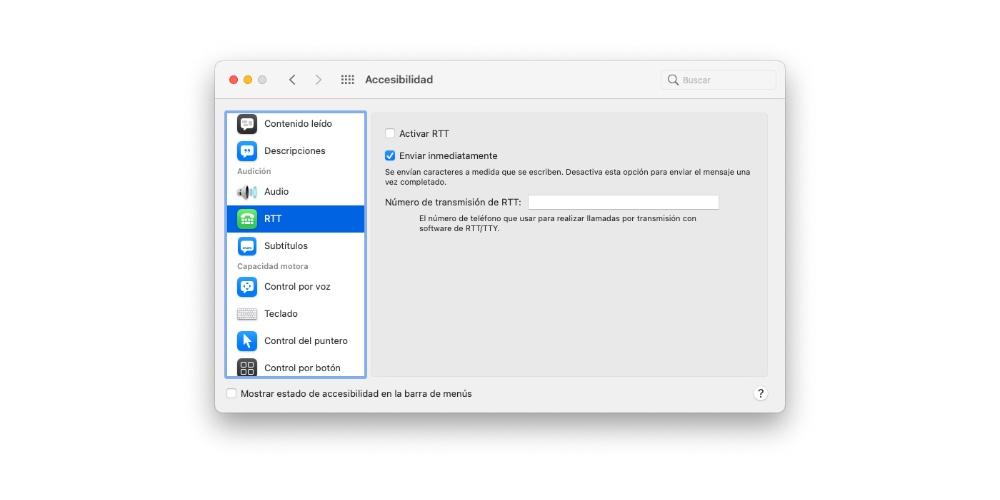omena on yritys, joka aina huolehtii kaikista ryhmistä ja huolehtii niistä, joilla on suurimmat vaikeudet, joten kaikilla lohkon laitteilla on erilaiset esteettömyysasetukset. Tällä tavalla Apple tarjoaa liikkuvuus-, näkö- tai kuulovammaisten käyttäjien tavan käyttää laitteitaan päivittäisten tehtäviensä suorittamiseen. Siksi tässä viestissä haluamme kertoa sinulle macOS: n läsnäolovaihtoehdoista.
Helppokäyttöisyys Macissa, mikä se on?

Kuten aiemmin mainitsimme, on olemassa monenlaisia käyttäjiä, jotka käyttävät Applen laitteita päivittäin, minkä vuoksi Cupertino -yritys yrittää varmistaa, että kaikki voivat saada kaiken irti laitteistaan ja luoda todella fantastisen käyttäjäkokemuksen. . Siksi esteettömyysasetuksilla on erittäin tärkeä arvo niille, joilla on liikkumis-, kuulo- tai näköongelmia.
Nämä asetukset ovat tapa tai reitti, jonka kautta nämä käyttäjät voivat helposti käyttää Apple -tietokonetta ja saada siten kaiken irti tuotteesta, joka epäilemättä tarjoaa valtavia ominaisuuksia kaikille käyttäjille. Tämä on esimerkki siitä, kuinka hyvin käytetty ja mukautettu tekniikka voi integroida monia ryhmiä, joilla valitettavasti on erityistarpeita, ja antaa heille mahdollisuuden saada tarvittavat välineet erilaisten tehtävien tai hankkeiden suorittamiseen.
Esteettömyysominaisuudet käytettävissä, kun käynnistät Macin
Yksi tärkeimmistä tekijöistä käyttäjille, joiden on käytettävä näitä helppokäyttötoimintoja, on se, että ne ovat käytettävissä vain siitä hetkestä lähtien, kun ne kytketään tietokoneeseen. Tästä syystä on erittäin tärkeää, että pystyt tekemään sopivan kokoonpanon, jotta heti tietokoneen käynnistämisen jälkeen he voivat käyttää sitä täysin helposti. Näiden saavuttamiseksi tietyt esteettömyysasetukset voidaan aktivoida kirjautumisikkunassa siten, että ne yksinkertaistavat tietokoneeseen kirjautumista. Voit tehdä tämän vain noudattamalla seuraavia ohjeita.
- Valitse Macissa Omenavalikko> Järjestelmäasetukset ja napsauta sitten ” Käyttäjät ja ryhmät . ” Jos näytön vasemmassa alakulmassa oleva riippulukko on suljettu, sinun on napsautettava sitä ja annettava järjestelmänvalvojan salasana, jotta voit avata sen. Vaikka Apple -tietokoneesi olisi yhteensopiva, voit avata sen lukituksen Touch ID: n tai jopa Apple Watchin avulla.
- Klikkaa " Käynnistysvaihtoehdot, "Ja sitten" Helppokäyttötoiminnot "
- Valitse aktivointiasetukset, jotka haluat aktivoida kirjautumisikkunassa. Aktivoidut vaihtoehdot sinun on tiedettävä, että ne aktivoidaan kaikille Mac -käyttäjille. Vaikka valitset "Esteettömyysnäppäimistö" tai "Ohjaus painikkeella", nämä asetukset koskevat kaikkia Mac -käyttäjiä, elleivät he deaktivoi sitä "Käynnistysasetukset" -valintapaneelin asetusten kautta.
- Napsauta Käytä.

Jos muutat näppäimistöasetuksia tai helppokäyttötoimintojen paneelin painikkeita, ja haluat, että muutokset otetaan käyttöön kirjautumisikkunaan, jotta nämä vaihtoehdot näkyvät "Käyttäjät ja ryhmät" -kohdassa, sinun on napsautettava Käytä. Lisäksi kuka tahansa tietokoneeseen kirjautunut käyttäjä voi ottaa nämä asetukset tilapäisesti käyttöön tai poistaa ne käytöstä kirjautumisikkunassa käyttämällä Optio + Komento + F5 näppäinyhdistelmää tai jos tietokoneessa tai näppäimistössä on Kosketa tunnusta painamalla tätä kolme kertaa , tämä näyttää helppokäyttötoimintojen pikavalintapaneelin.
Lisäksi, jos käytät vaihtoehtoa kirjautumisikkunassa ja haluat käyttää sitä aina, kun työskentelet Apple -tietokoneesi kanssa, voit määrittää vaihtoehdon Helppokäyttötoiminnot -paneelissa, tätä varten sinun on painettava Omenavalikko> Järjestelmäasetukset> Esteettömyys.
Määritä Macisi näillä asetuksilla
Onneksi kaikille käyttäjille Apple tuo tietokoneen kautta pöydälle erilaisia vaihtoehtoja voidakseen määrittää Mac ja tehdä se kaikkien ihmisten saataville. Esteettömyysasetukset ovat erilaisia ja ennen kaikkea ne on mukautettu ihmisille, joilla on sekä moottori- että kuulo- ja näköongelmia. Seuraavaksi kerromme sinulle, mitkä ovat eri asetukset, joita voit muokata tarpeidesi mukaan.
Asetukset ovat käytettävissä, jos sinulla on näköongelmia
Yksi ryhmistä, joilla on eniten vaikeuksia voidakseen käyttää Macia helposti ja saada siitä kaiken irti, ovat ihmiset, joilla on näköongelmia. Onneksi Apple on pystynyt kehittämään erilaisia helppokäyttötoimintoja, joiden avulla he voivat suorittaa tehtävänsä tai projektinsa Macin kanssa.
Lue näyttö VoiceOverin avulla
Apple -tietokoneissa macOS -käyttöjärjestelmässä on integroitu näytönlukija , tunnettu ja suosittu VoiceOver. Se on työkalu, jolla Apple antaa näköongelmista kärsiville käyttäjille mahdollisuuden kuvaile ääneen, mitä tietokoneen näytöllä näkyy , jolloin se lausuu asiakirjojen, verkkosivujen tai myynnin tekstin.
VoiceOverin avulla voit myös ohjata Macia näppäimistön tai ohjauslevyn eleillä sekä liittää päivitettävän pistekirjoitusnäytön käytettäväksi VoiceOverin kanssa. Lisäksi, jos haluat muokata tämän esteettömyystoiminnon käyttöä, voit käyttää ”VoiceOver Utility” -apuohjelmaa, joka on epäilemättä uskomattoman mukautettu reitti kaikille käyttäjille, joilla on näköongelmia.
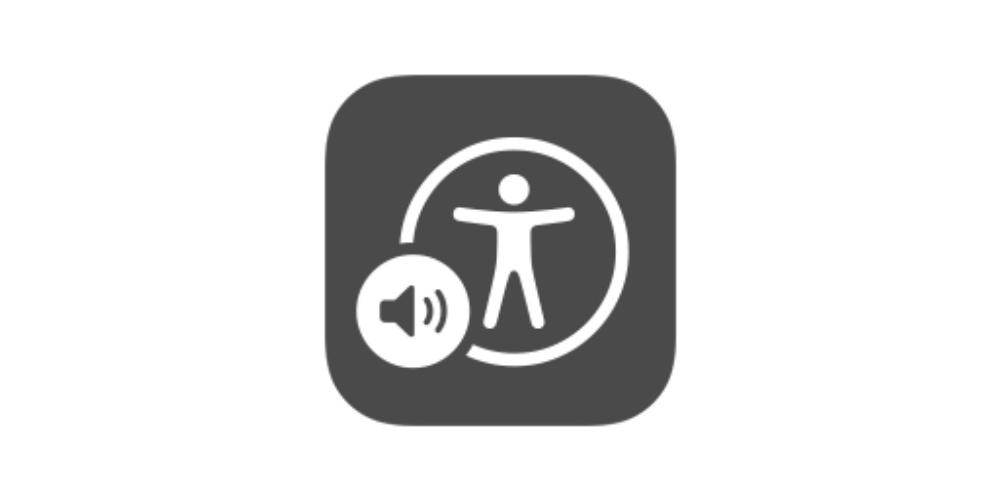
Suurenna näytön sisältöä
Toinen ratkaisu, joka voi olla hyödyllinen monille käyttäjille, joilla on näköongelmia ja jotka eivät siksi voi käyttää Maciaan tavalliseen tapaan, on suurentaa näytöllä näkyvää sisältöä . Lisäksi Applella on tältä osin kaksi eri tapaa suorittaa tämä toiminto.
Voit toisaalta käyttää hiirtä tai ohjauslevyä koko näytön suurentamiseen ja suurentamiseen tai päinvastoin vain tiettyyn alueeseen. Lisäksi, jos käytät toissijaista näyttöä Apple -tietokoneesi kanssa, voit valitse, mitä näyttöä haluat zoomata , sekä zoomata molempia. Toisaalta voit myös käyttää kelluvaa tekstiä tai zoomata mihin tahansa osoittimen alapuolella olevaan elementtiin, olipa kyseessä teksti, kentät, valikkokohteet tai painikkeet, tämä zoomaus on korkealla resoluutiolla ja erillisessä ikkunassa.
Vähennä näytön tärinää
On mahdollista, että Macin näytön animaatiot, jotka lisäävät näköongelmia, voivat estää joidenkin käyttäjien käyttämästä Macia mukavasti ja miellyttävästi. Siksi macOS: ssa on useita tapoja, joilla sitä tarvitsevat käyttäjät voivat vähentää tiettyjen sovellusten liikettä ja animaatioita. Tässä on luettelo tärkeimmistä toiminnoista, joita voit suorittaa.
- Käännä värit .
- Vähennä liikettä.
- Lisää kontrastia.
- Vähennä läpinäkyvyyttä.
- Erota ilman väriä.
- Valikkorivin koko.
- Näytä kontrasti.
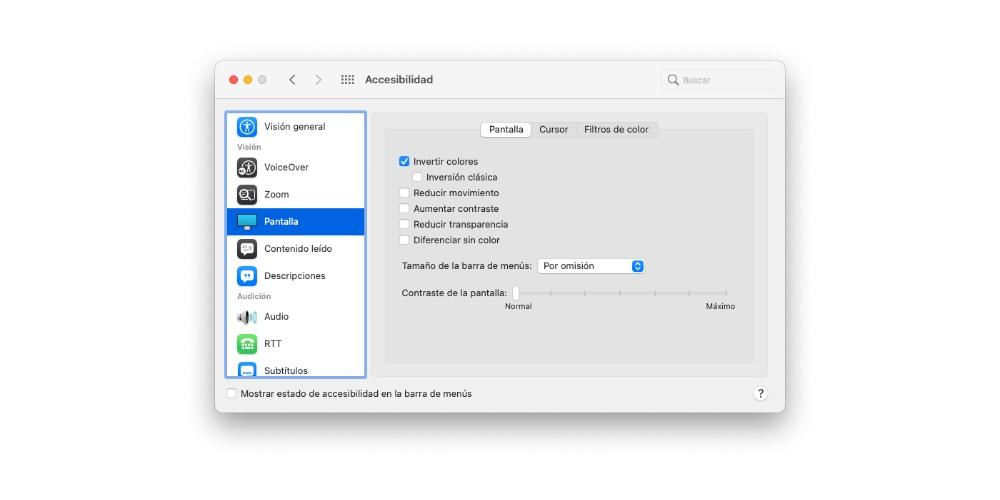
Muokkaa käyttöliittymän ulkoasua
Yksi vaihtoehto, jolla kaikilla käyttäjillä, joilla on näköongelmia, on mahdollisuus muuttaa Mac -näytön ulkoasua. Tällä tavalla ja monenlaisten vaihtoehtojen ansiosta käyttäjät voivat mukauttaa tietokoneen visuaalisen estetiikan täydellisesti tarpeisiisi. Tässä on luettelo tärkeimmistä toiminnoista, joita voit suorittaa.
- Tee pöytä- katso vähemmän läpinäkyvä .
- Valitse työpöytäkuva, jossa on vähemmän värejä tai muotoja.
- Tummentaa Ishayoiden opettaman reunat enemmän.
- Käytä tumma ulkonäkö.
- Käännä värit.
- Sovita värit iltaan Yövuoro.
- Erota värit or vähentää niiden sävyä .
- Suurenna osoitin.
Mac -asetukset, jos sinulla on moottoriongelmia
Aika puhua ja ennen kaikkea kertoa, mitkä ovat ratkaisut, jotka ovat saatavilla macOS: ssa kaikille käyttäjille, joilla on liikkuvuusongelmia. Apple pyrkii jälleen kerran varmistamaan, että kaikki käyttäjät voivat poikkeuksetta käyttää ja hyödyntää kaikkia etujaan, tässä tapauksessa Mac -tietokoneita, joten on olemassa erilaisia ratkaisuja vastaamaan ihmisten tarpeisiin. moottoriongelmat eivätkä voi käyttää Apple -tietokonetta normaalilla tavalla.
Käytä fyysistä näppäimistöä tai näyttönäppäimistöä
Ensimmäinen ratkaisu, jonka Apple ehdottaa käyttäjille, joilla on tämä tarve, on määrittää asetukset käytettäväksi Helppo kirjoittaminen Tämä tarkoittaa sitä, että painetaan yhtä muokkausnäppäinsarjaa samanaikaisesti peräkkäin eikä kaikkia kerralla. aika. Tämän toiminnon osalta sinulla on myös mahdollisuus "Hitaiden näppäinten" aktivointi , siten, että määrität viiveen näppäimen painamisen ja sen aktivoinnin välillä.
Toinen erittäin suositeltava vaihtoehto on käyttää näytön helppokäyttötoimintojen näppäimistöä ja lopettaa tietokoneen fyysisen näppäimistön käyttö kokonaan. Tämä on näyttönäppäimistö, jonka avulla voit käyttää Macia. Se tarjoaa edistyneitä kirjoitus- ja navigointiominaisuuksia, joita voit mukauttaa helpottaaksesi sovellusten käyttöä.
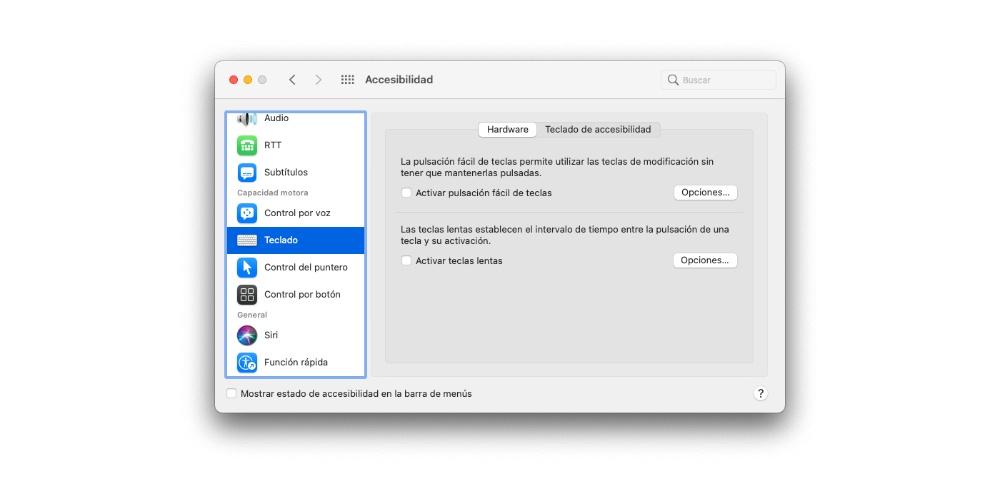
Ohjaa hiirtä vaihtoehtoisesti
Jos liikkuvuusrajoitukset sallivat sen, loistava vaihtoehto Macin käytön mukauttamiseksi on käyttää erilaisia käytettävissä olevia tapoja ohjata osoitinta ja hiirtä. Ensinnäkin ratkaisu, jos käyttäjällä ei ole tarpeeksi kätevyyttä hallita hiirtä, on aktivoi hiiren näppäimet , toisin sanoen mahdollisuus siirtää osoitinta näytön ympäri käyttämällä näppäimistön eri näppäimiä.
Lisäksi, kun aktivoit vaihtoehtoiset osoitintoiminnot, voit suorittaa hiiren toimintoja, kuten napsauttaa hiiren vasemmalla painikkeella tai vetää ja pudottaa, käyttämällä pikanäppäimiä, ohjepainikkeita tai ilmeitä, kuten hymyilyä tai avautumista. suun. Voit jopa aktivoida pään seurantaosoitin , joka tarjoaa mahdollisuuden siirtää osoitinta näytöllä kasvojesi tai pään liikkeen perusteella. Voit ottaa tämän kaiken käyttöön tai poistaa sen käytöstä helppokäyttötoimintojen pikavalintapaneelin kautta.
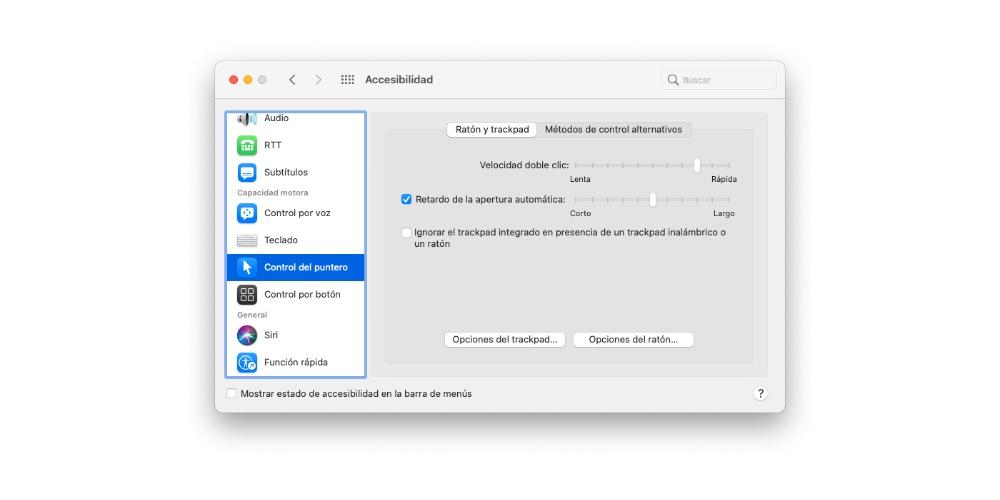
Käytä ääntäsi Macin ohjaamiseen
Toinen erittäin mukava ja yksinkertainen tapa ratkaista moottoriongelmia on käyttää Macin erilaisia helppokäyttötoimintoja, joiden avulla voit hallita sitä äänelläsi. Ääniohjauksella voit käyttää puhuttuja komentoja eri toimintojen suorittamiseen avaamalla sovelluksia, valitsemalla valikkokohteita ja muuta Apple -tietokoneellasi, koska macOS: lla on laaja luettelo vakiokomentoja, voit jopa luoda omia.
Tällä tavalla Mac voi lukea ääneen valintaikkunoiden tekstin ja hälytysviestit, ilmoittaa sinulle, kun sinun on suoritettava jokin toiminto tietyssä sovelluksessa tai hyväksyttävä kutsu Messagesista. Voit aktivoida nämä toiminnot siirtymällä macOS -järjestelmäasetusten Helppokäyttötoimintoihin.
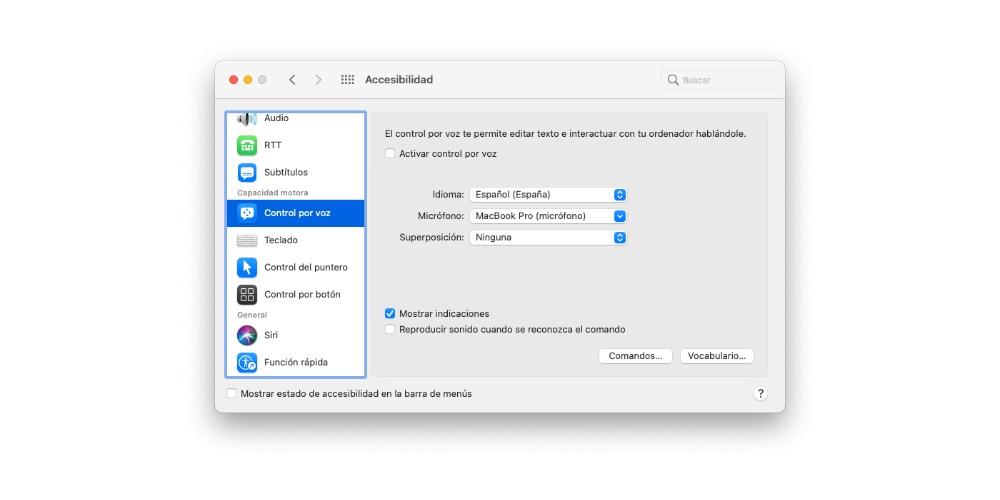
Siri on olemassa myös Macissa
On selvää, että olemme aiemmin puhuneet Macin käyttämisestä äänellä, mutta emme ole maininneet Siriä, ja tämä voi olla loistava liittolainen kaikille käyttäjille, joilla on liikkuvuusongelmia ja jotka haluavat suorittaa päivittäisiä toimintoja Macin kanssa, toimia, jotka voivat kysyä Siriltä itse vastaamaan niiden toteuttamisesta. Tässä on erilaisia tapoja, joilla sinun on pyydettävä Siriltä jotain.
- Pidä mikrofoninäppäintä painettuna jos se on käytettävissä toimintonäppäinrivillä, tai käytä Siri -asetuksissa määritettyä pikanäppäintä.
- Napsauta Siri valikkorivillä.
- Napauta kosketuspalkin Siri -painiketta , jos Macissa on se.
- Sano "Hei Siri" jos se on otettu käyttöön Siri -asetuksissa.
![]()
Muokkaa näppäimistön, hiiren tai ohjauslevyn toimintaa
Kun käytät laitteita, kuten näppäimistöä, hiirtä tai ohjauslevyä, macOS: ssa on useita asetuksia, joita käyttäjä voi muokata ja mukauttaa mukauttamaan niiden käyttöä mieltymystensä tai tarpeidensa mukaan. Voit esimerkiksi saada osoittimen liikkumaan nopeammin tai hitaammin, suorittaa erilaisia pikanäppäimiä tai vaihtaa tekstiä tai muokata ohjauslevyn eleitä. Voit tehdä tämän kaiken noudattamalla seuraavia ohjeita.
- Avaa Mac-tietokoneesi Järjestelmäasetukset .
- Valitse Näppäimistö, ohjauslevy tai hiiri .
- Muokkaa asetuksia haluat tai tarvitset.
Käytä apuvälineitä
Onneksi markkinoilla on laaja valikoima laadukkaita tuotteita tai laitteita, jotka auttavat Macin käyttöä kaikille liikkuvuusongelmista kärsiville käyttäjille. Kanssa “Painikkeiden hallinta” , käyttäjät voivat käyttää yhtä tai useampaa lisävarusteet sovitettu Voit kirjoittaa tekstiä, olla vuorovaikutuksessa tietokoneen näytön elementtien kanssa tai jopa hallita itse Macia. käyttäjä, kunnes painikkeella valitaan kohde tai suoritetaan tietty toiminto.
Toisaalta, jos käytät esteettömyysnäppäimistöä, voit käyttää Pysyvyys -toimintoa seurantalaitteen kanssa, joka tarjoaa sinulle mahdollisuuden ohjata osoitinta, jotta voit helpottaa esimerkiksi tekstin kirjoittamista , ole vuorovaikutuksessa näytöllä olevien kohteiden kanssa ja ohjaa tietokonetta. Dwellin avulla voit pysyä tietyn ajan ohjausobjektissa hiiren toiminnon suorittamiseksi.
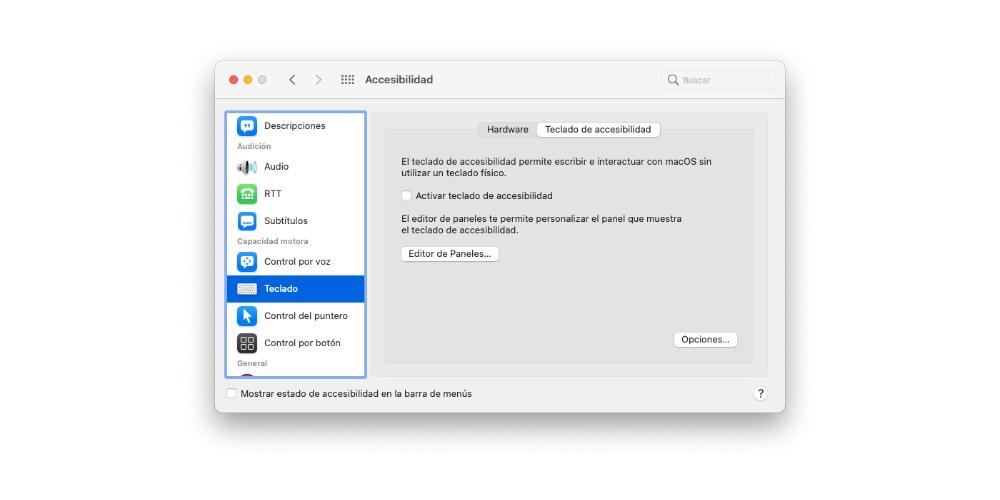
Joten voit määrittää Macin, jos et kuule hyvin
Lopuksi menemme ratkaisujen kanssa, jotka Apple tarjoaa kaikille käyttäjille, jotka eivät voi käyttää Macia tavalliseen tapaan kuulo -ongelmien vuoksi. Samalla tavalla kuin käyttäjillä, joilla on moottori- tai näköongelmia, Apple tarjoaa tässä tapauksessa myös erilaisia ratkaisuja, jotta käyttäjäkokemus on näissä tapauksissa mahdollisimman optimaalinen.
Käytä tekstityksiä
Yksi yleisimmistä ratkaisuista kuulo -ongelmien torjumiseksi on tekstityksen käyttö. Tässä tapauksessa macOS -käyttäjät voivat hallita tekstitysten tyyliä ja sitä, haluavatko he käyttää niitä kuurojen tekstitykset (SDH) sen sijaan he voivat tehdä sen, kun ne ovat saatavilla. Jotta voit käyttää sitä, sinun on käytettävä Helppokäyttötoiminnot -paneelin Tekstitykset -paneeli ja määrittää niiden tyylin sekä sen, käytetäänkö tekstitysvaihtoehtoja, kun ne ovat käytettävissä.
Jos haluat muuttaa näitä asetuksia ja mukauttaa niitä tarpeisiisi, sinun tarvitsee vain siirtyä Apple -valikkoon> Järjestelmäasetukset, napsauttaa Helppokäyttöisyys ja lopuksi Tekstitykset. Käytettävissä on erilaisia vaihtoehtoja muokata käyttökokemusta mahdollisimman paljon, kun käytät tätä toimintoa käyttävää Macia. Jätämme sinulle alla olevan luettelon siitä.
- Tyyliluettelo.
- Lisää tai poista.
- Suosittele tekstitystä ja kuurojen vaihtoehtoja (SDH).
- Tyyli -asetukset.
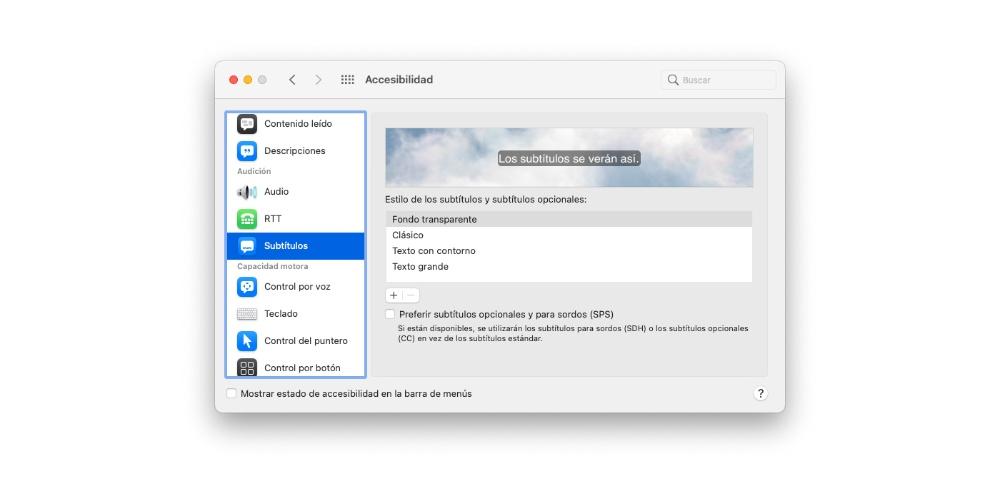
Soita tekstiviestejä Macin avulla
Ilmeisesti yksi kuulovammaisten ihmisten vaikeuksista on tapa kommunikoida puheluissa, minkä vuoksi Macilla näillä käyttäjillä on mahdollisuus määrittää Applen oma tietokone soittaa ja vastaanottaa tekstiviestejä reaaliajassa (RTT) . Nämä asetukset näkyvät vain tapauksissa, joissa sinulla on määrittänyt sinun iPhone ja Mac Wi-Fi-yhteydelle soittaa ja RYY soittaa is käytössä itse iPhonessa . Valitettavasti RTT -puhelut eivät ole saatavilla kaikissa maissa tai kaikilla alueilla, eivätkä kaikki operaattorit tue niitä.
RTT-puhelut ovat reaaliaikaisia tekstiviestejä. He yhdistävät puheen ja kirjoitetun tekstin puhelun aikana ilman erityisiä laitteita. Tämä on todella hyödyllistä kaikille käyttäjille, joilla on joko kuulo- tai puheongelmia. Tämän ominaisuuden avulla käyttäjät voivat kirjoittaa puhelun aikana tekstiä, jonka vastaanottajat voivat lukea heti.